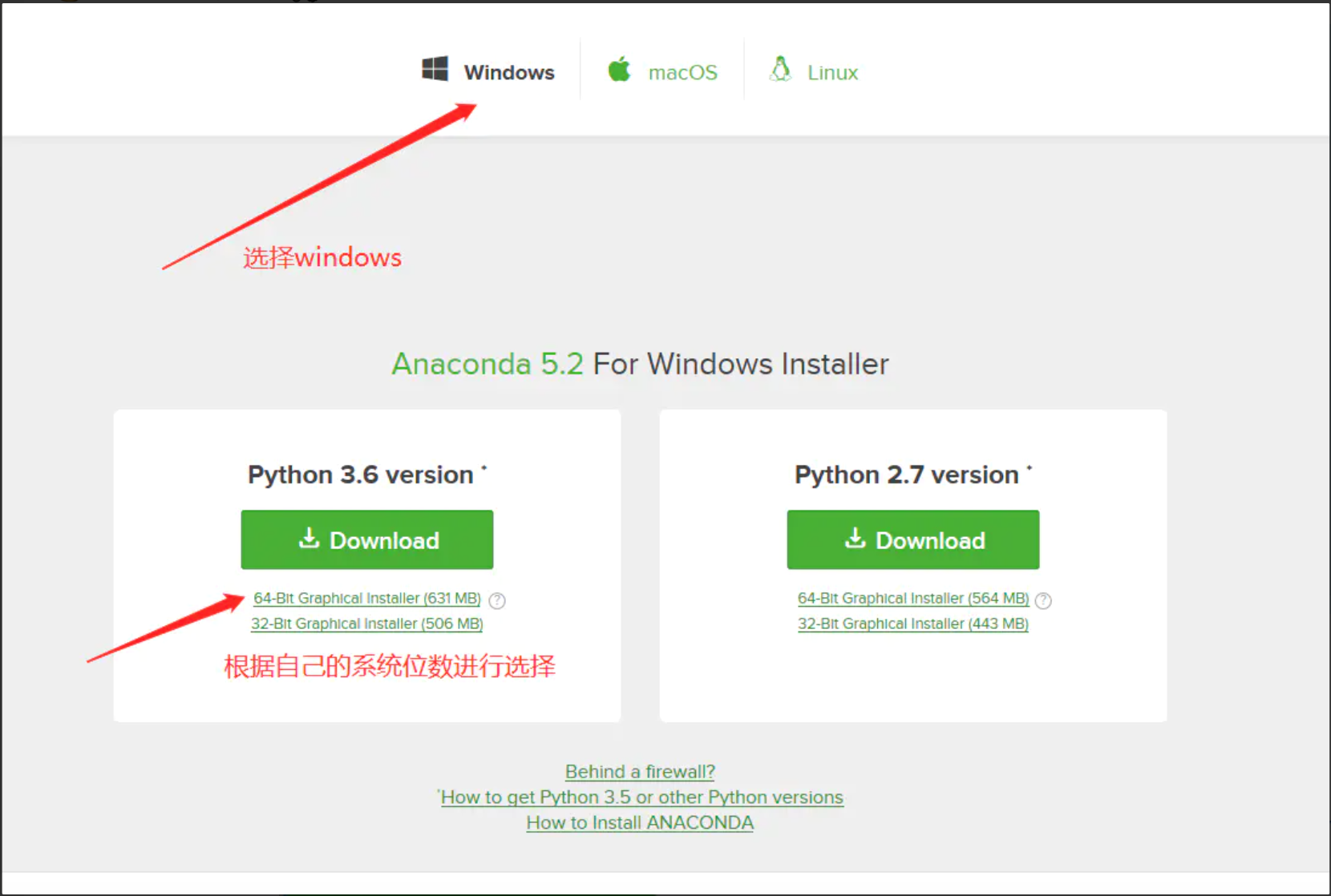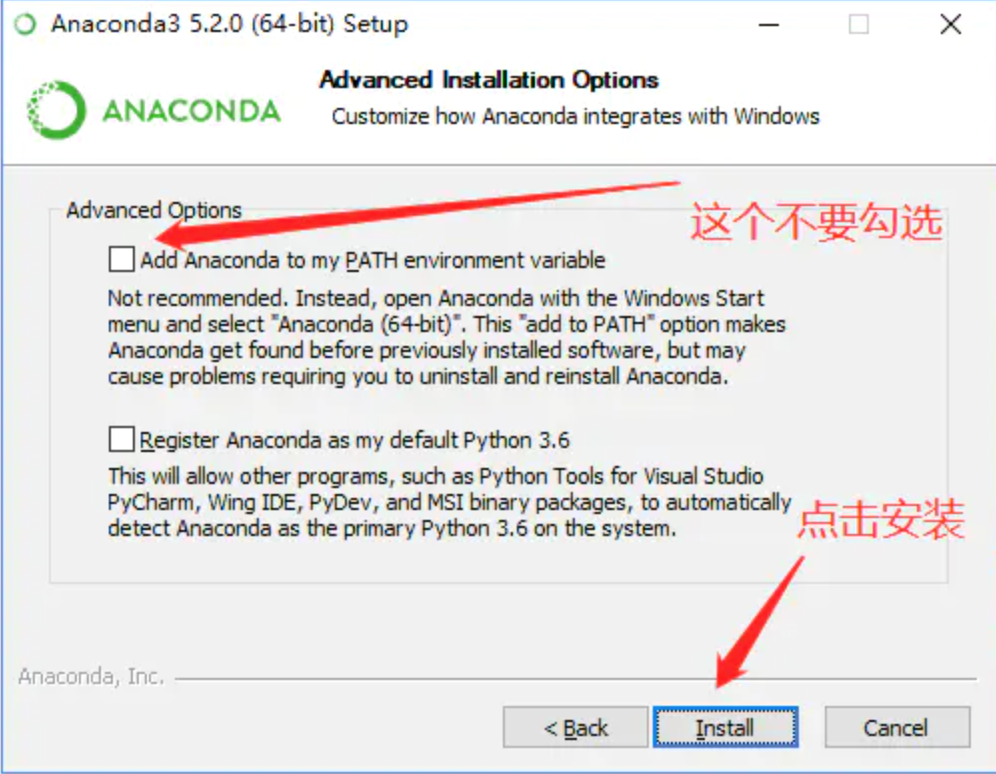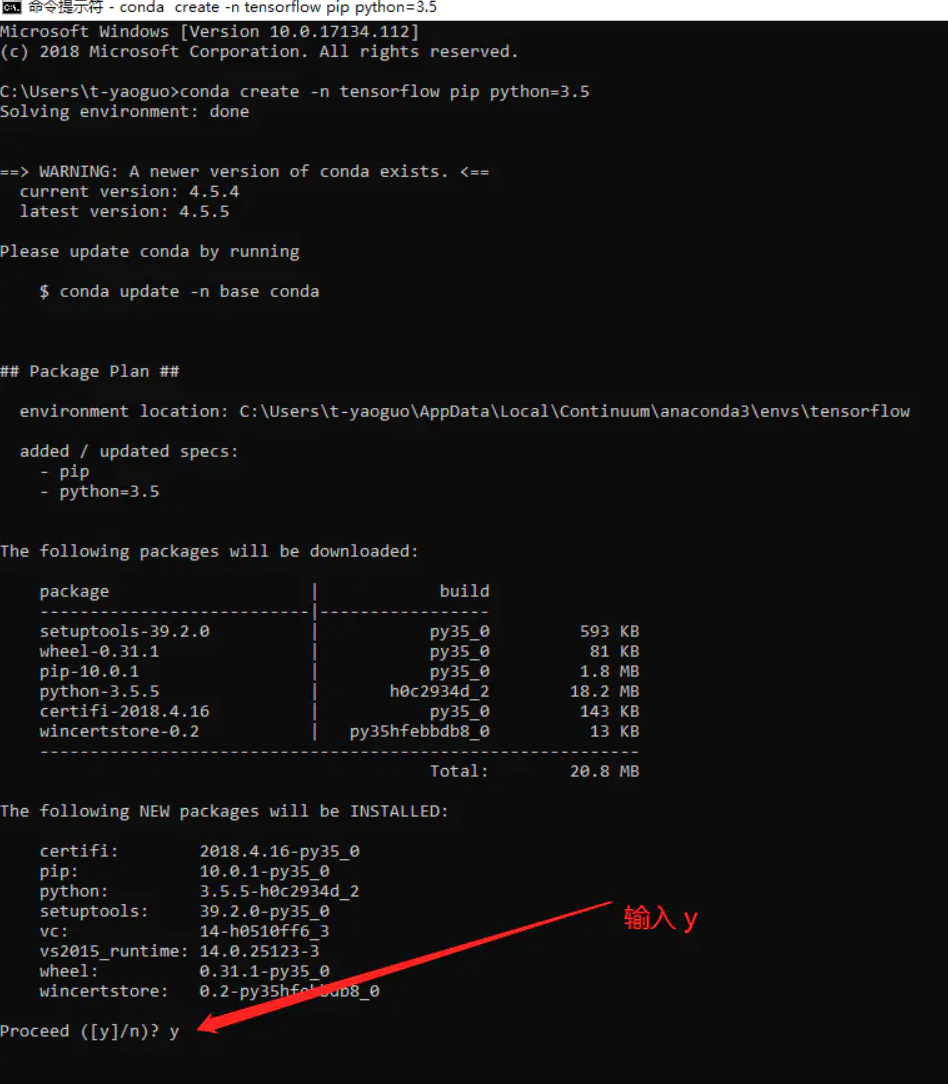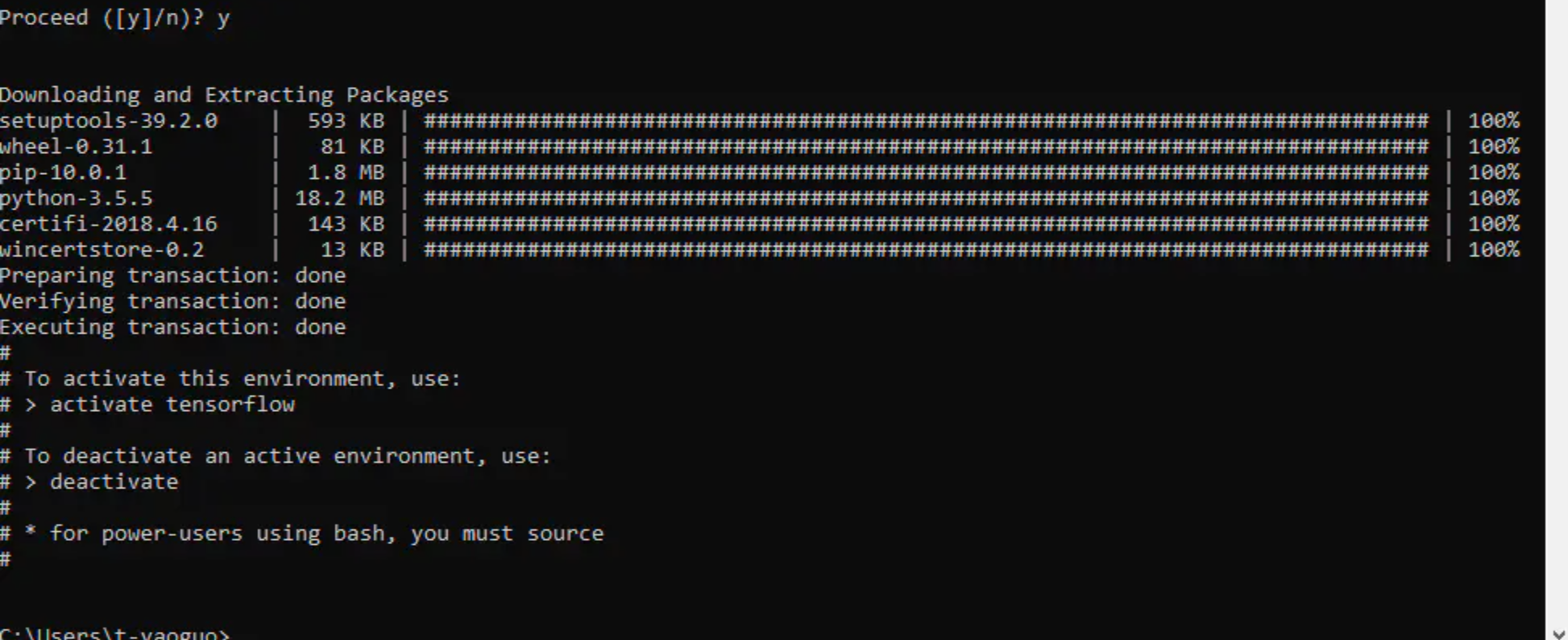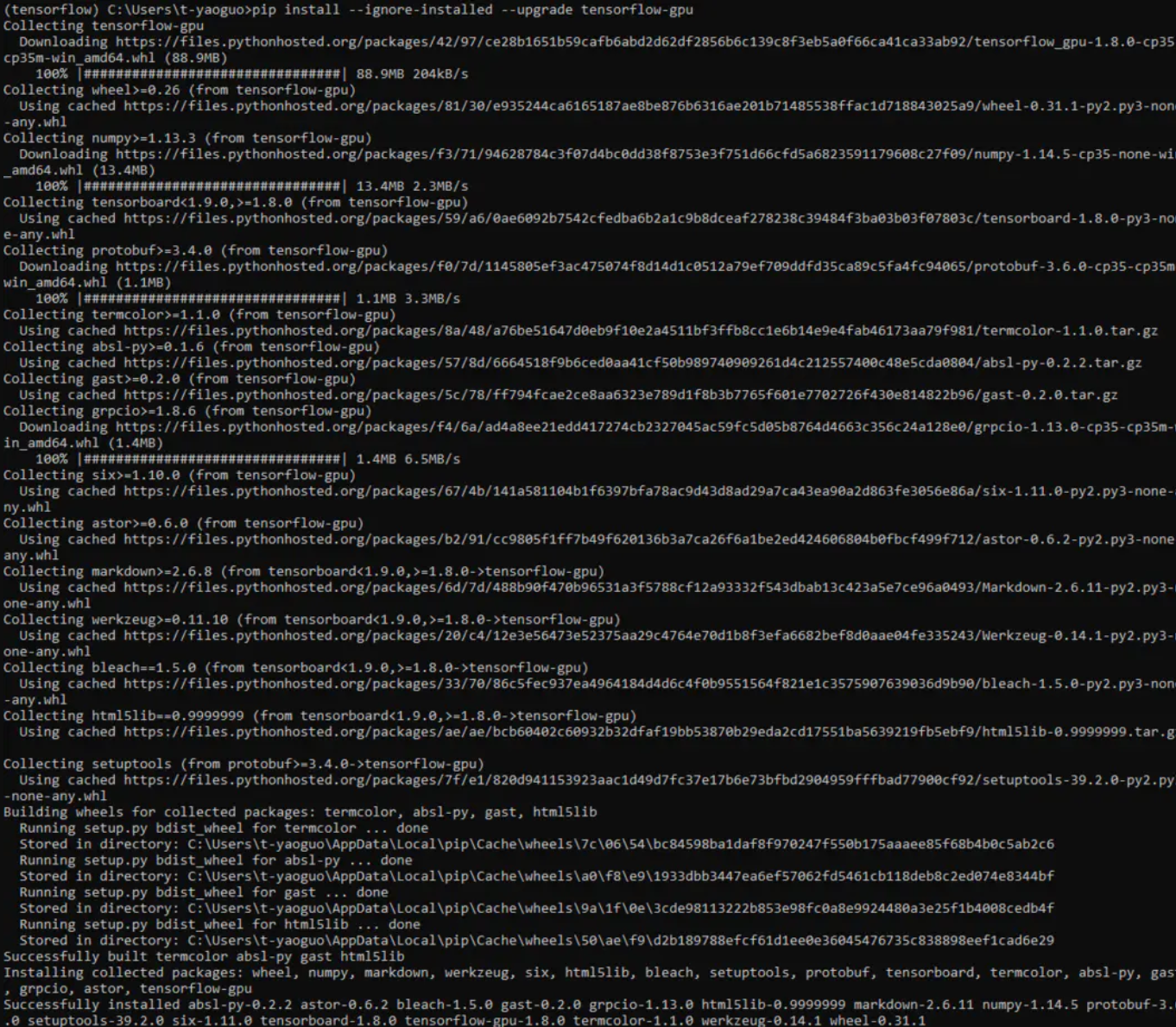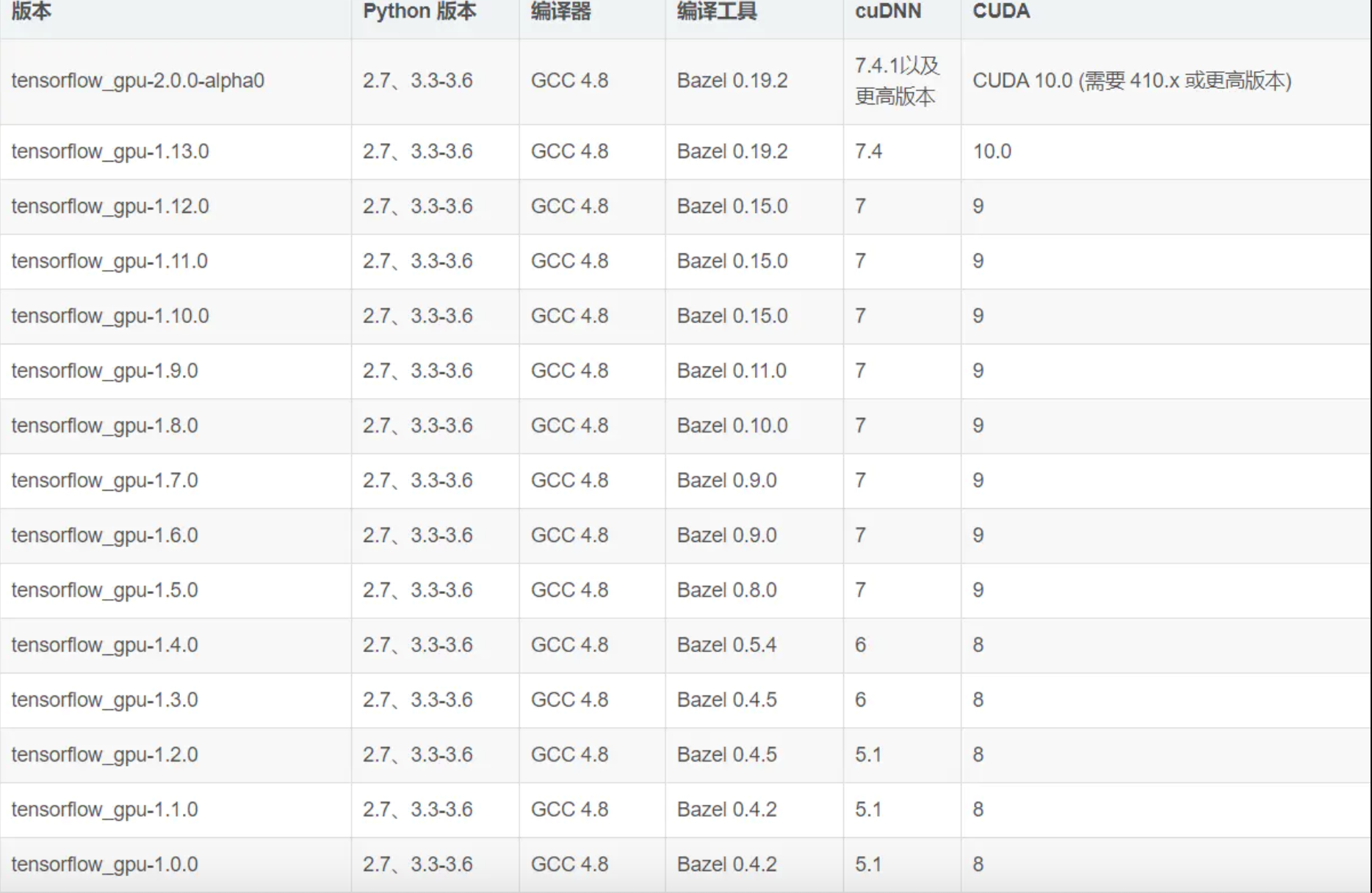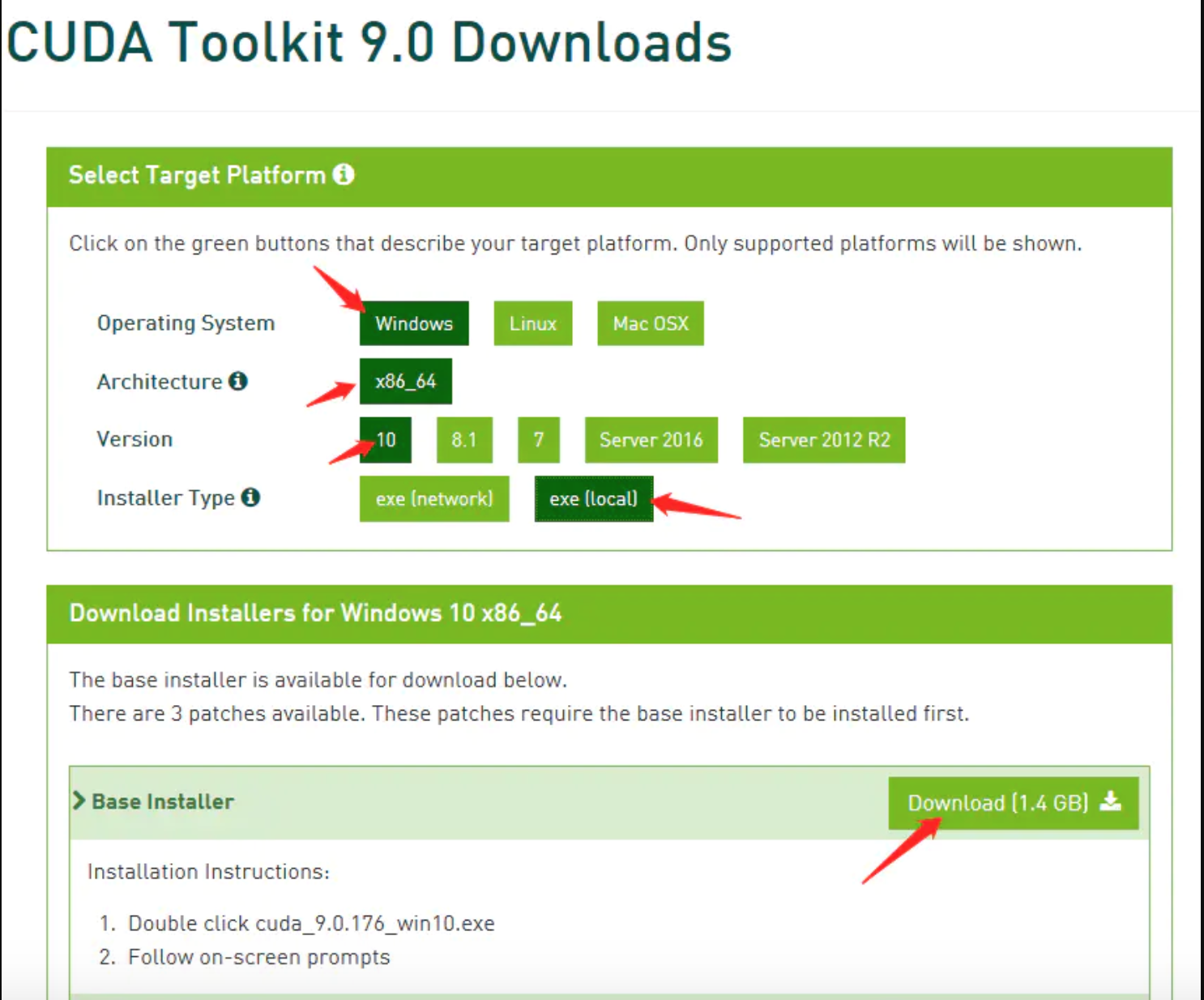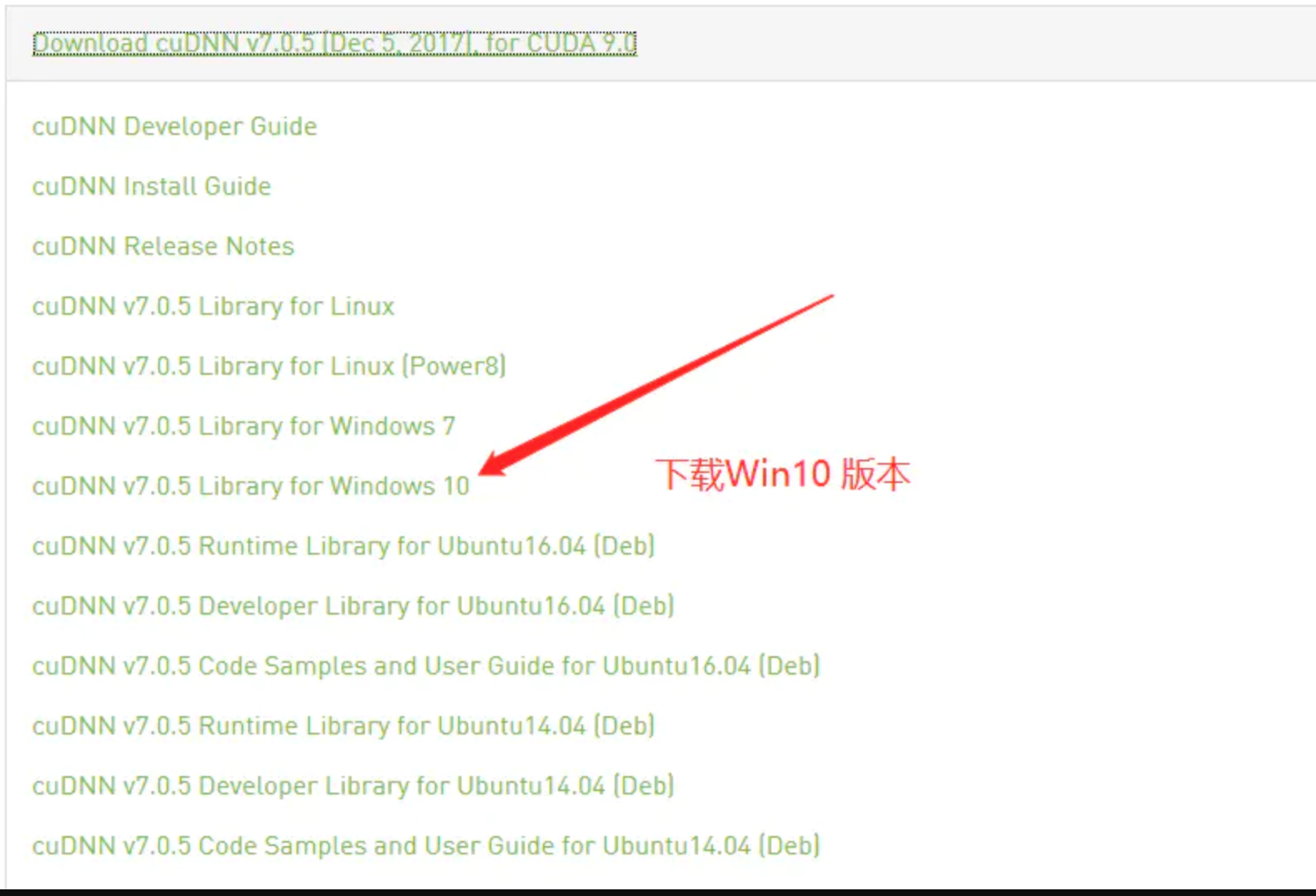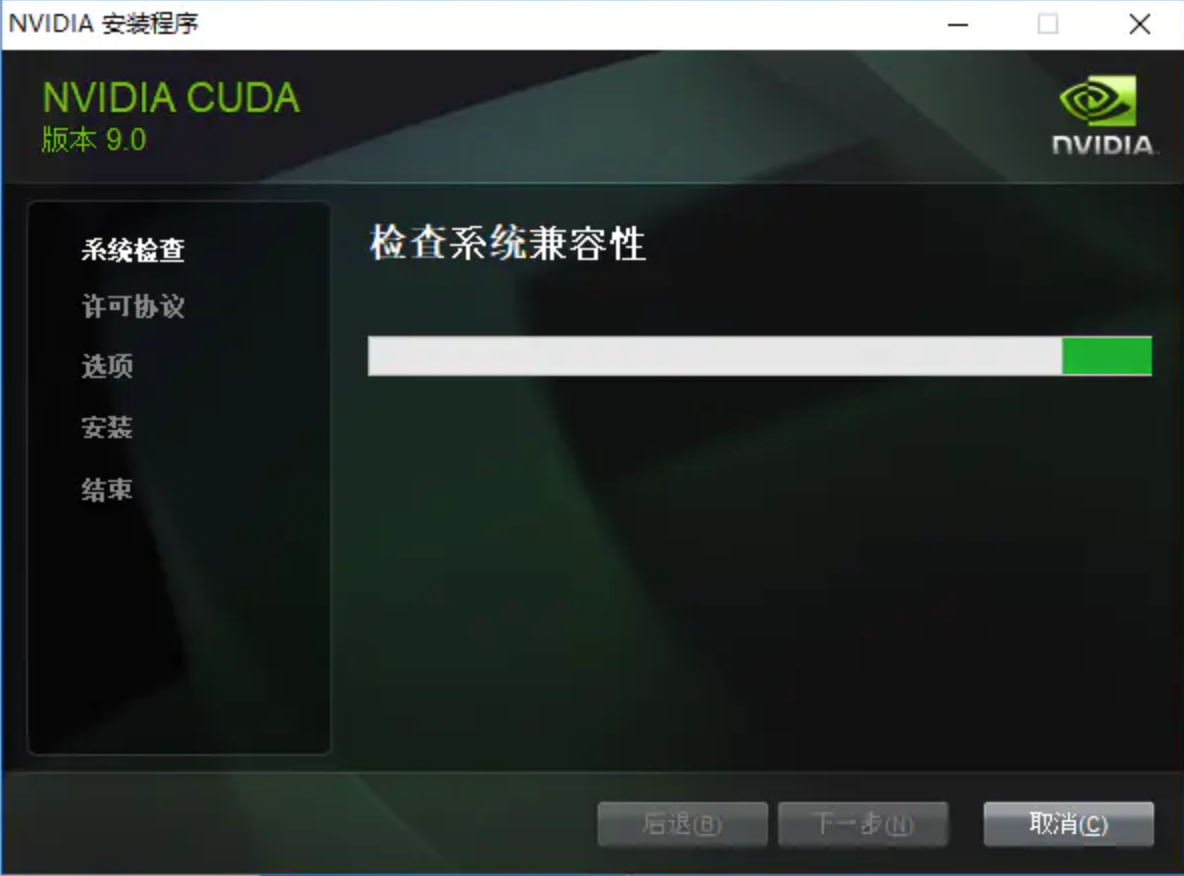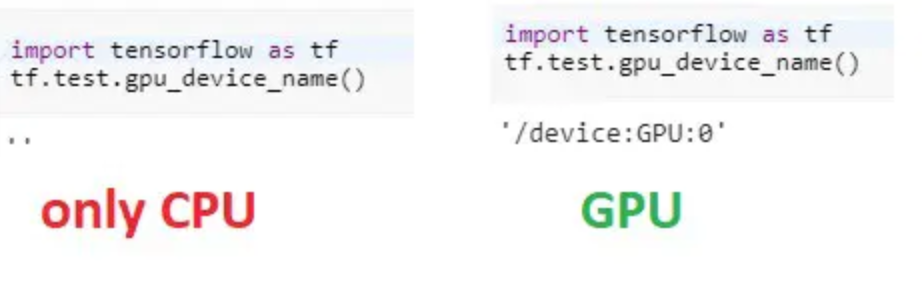共计 2249 个字符,预计需要花费 6 分钟才能阅读完成。
配置:
- Windows 10
- 英伟达独立显卡
前言
- 检查你的显卡是否支持CUDA:
点击:http://www.nvidia.com/object/geforce_family.html
第一步:安装Anaconda
1.下载
- 选择和你系统适配的版本。
2.安装
- 直接双加安装包
3.配置环境变量
- 进入系统高级设置
- 在path变量中添加(将以下三个路径加入,注意这里要换成你自己的安装路径。)
C:\\Users\\t-yaoguo\\AppData\\Local\\Continuum\\anaconda3
C:\\Users\\t-yaoguo\\AppData\\Local\\Continuum\\anaconda3\\Scripts
C:\\Users\\t-yaoguo\\AppData\\Local\\Continuum\\anaconda3\\Library\\bin
复制代码
然后win+R打开cmd 输入:conda -V 能正常显示版本号,证明已经配置成功了。
第二步:安装TensorFlow
1.创建conda环境
conda create -n tensorflow pip python=3.7(这里python版本需要跟你系统的Python环境一样)
复制代码
如果安装的时候很慢,或者出现超时的错误,那就将Anaconda跟换为国内的源(
)
出现上图情况则表示环境创建成功。
2.激活环境
接着输入命令:
activate tensorflow
复制代码
3.安装TensorFlow
注意: 一定是在激活环境下安装。 安装gpu版本
pip install --ignore-installed --upgrade tensorflow-gpu
复制代码
安装CPU版本
pip install --ignore-installed --upgrade tensorflow
复制代码
如果出现网络超时错误可食用以下命令:
pip install -i <https://pypi.tuna.tsinghua.edu.cn/simple> tensorflow-gpu
复制代码
cpu版本也是一样
这样已经就安装成功了。
由于我们的新建的TensorFlow环境基本都是空的,所以需要安装一些Anaconda包,命令如下:
conda install anaconda
复制代码
第三步:安装CUDA Toolkit + cuDNN
1.检查需要安装的CUDA+cuDNN版本
点击检查你安装的最新TensorFlow支持CUDA版本: www.tensorflow.org/install/ins…
注意: TensorFlow和CUDA版本一定要适配,不然会安装不成功。 TensorFlow和CUNA对照图
2.CUDA+cuDNN下载安装
下载链接链接: developer.nvidia.com/cuda-toolki…
进入下载界面
下载好CUDA后,然后下载cuDnn,需要注意的是,下载cuDNN需要在nvidia上注册账号,使用邮箱注册就可以,免费的,登陆账号后才能下载。 cuDNN历史版本下载地址:
developer.nvidia.com/rdp/cudnn-a…
3.安装 CUDA Toolkit和 cuDnn
首先安装CUDA,为了避免在安装报错,建议先卸载已经安装好的显卡驱动,然后再安装CUDN Toolkit。
双击CUDA的安装包即可开始安装
勾选所有
 CUDA安装完成后即可安装cudnn 解压下载的cudnn包
CUDA安装完成后即可安装cudnn 解压下载的cudnn包
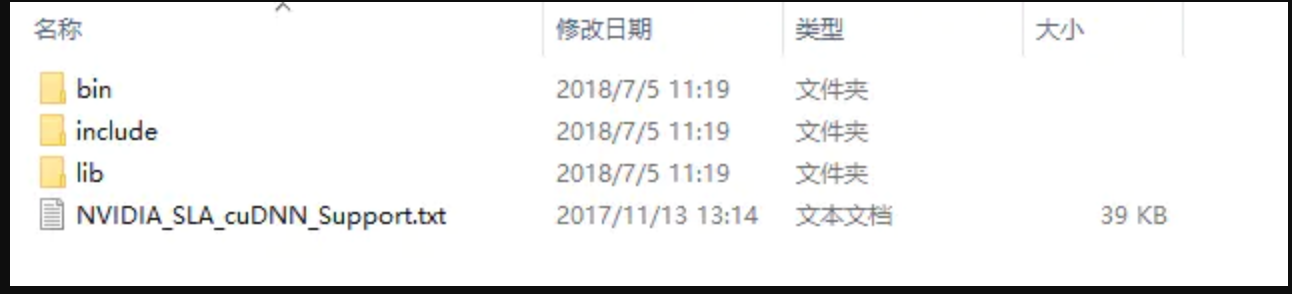
将cudnn的包下面的各个文件夹里面的文件,拷入CUDA安装目录对应的文件夹下面。 如图:
配置环境变量 将下面四个路径加入到环境变量中(注意换成自己的安装路径)
C:\\Program Files\\NVIDIA GPU Computing Toolkit\\CUDA\\v9.0
C:\\Program Files\\NVIDIA GPU Computing Toolkit\\CUDA\\v9.0\\bin
C:\\Program Files\\NVIDIA GPU Computing Toolkit\\CUDA\\v9.0\\lib\\x64
C:\\Program Files\\NVIDIA GPU Computing Toolkit\\CUDA\\v9.0\\libnvvp
复制代码
第四步:测试
1.检查是否使用GPU(也能检查tensorflow是否安装成功)
win+R 在cmd中输入
命令:activate tensorflow
输入:Python
输入:
import tensorflow as tf
tf.test.gpu_device_name()
复制代码
注意:
如果你安装的是gpu版本,但是输出的是cpu的信息,你检查一下显卡驱动是不安装成功,如果没有的话,你需要手动安装一下。 如果都显示正常,则说明tensorflow安装没问题。
说明:
tensorflow 1.0之后的版本和tensorflow 2.0有很大的差别,如果你的项目用的是tensorflow1.0,那就不要安装tensorflow 2.0 否则项目运行不起来。
安装tensorflow特定版本命令如下:
pip install -i <https://pypi.tuna.tsinghua.edu.cn/simple> tensorflow-gpu==1.x.0
复制代码
x:表示版本号